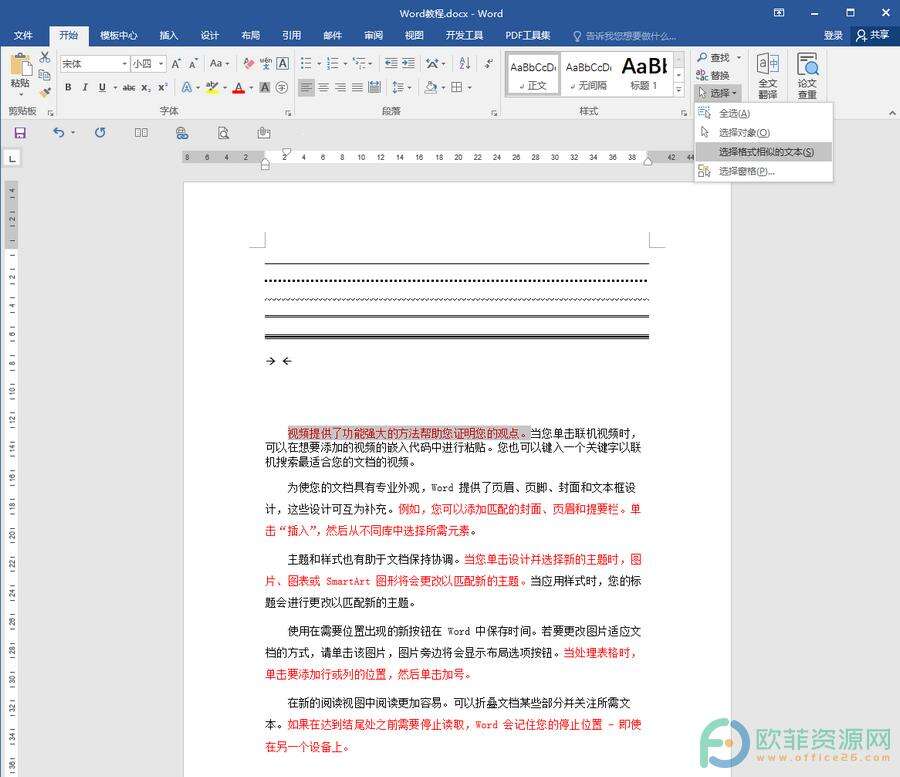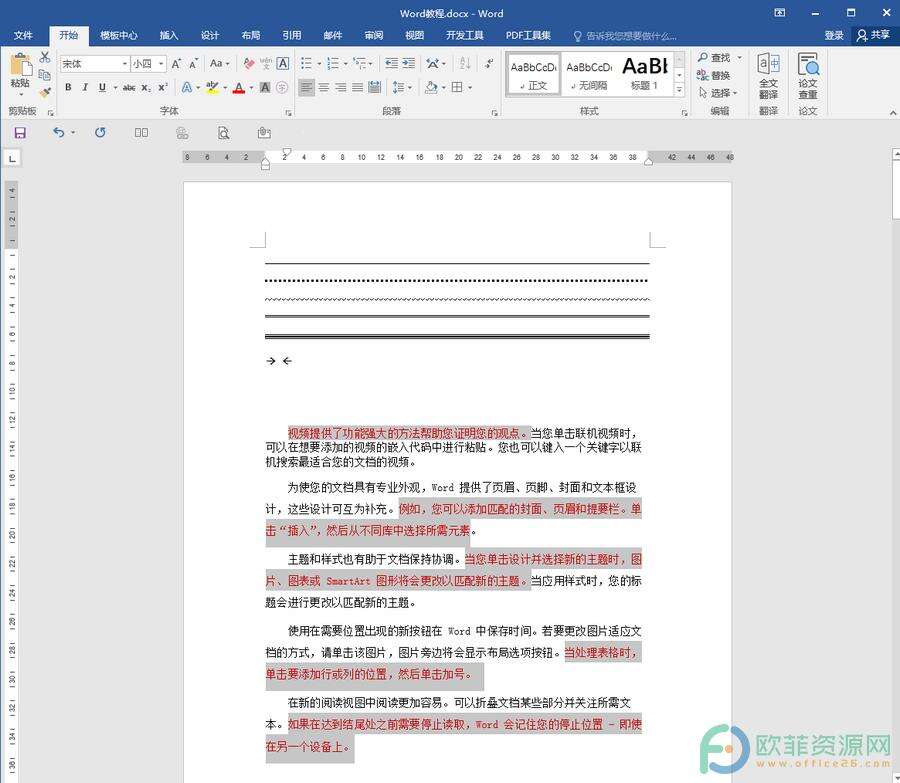Word怎么快速选中红色字体
办公教程导读
收集整理了【Word怎么快速选中红色字体】办公软件教程,小编现在分享给大家,供广大互联网技能从业者学习和参考。文章包含177字,纯文字阅读大概需要1分钟。
办公教程内容图文
第一步:打开Word文档,任意点击选中一处红色文本内容,点击“开始”选项卡下“编辑”栏的“选择”,接着在其下拉选项中找到并点击“选择格式相似的文本”;
第三步:选中之后,我们可以对这些文本进行批量设置,比如设置为其他颜色,进行加粗,设置斜体,添加下划线,添加删除线等等。
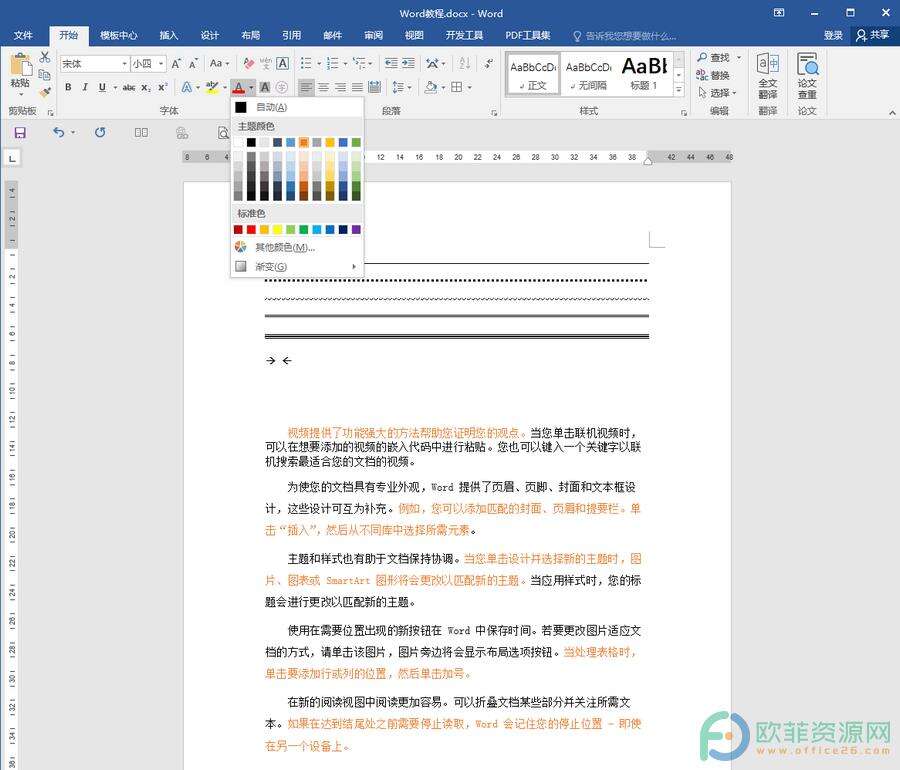
办公教程总结
以上是为您收集整理的【Word怎么快速选中红色字体】办公软件教程的全部内容,希望文章能够帮你了解办公软件教程Word怎么快速选中红色字体。
如果觉得办公软件教程内容还不错,欢迎将网站推荐给好友。